Kaukolämpöverkossa voi tulla aika-ajoin käyttökeskeytyksiä. Käyttökeskeytys  -lomakkeella voit laskea ja tarkastella käyttökeskeytyksen vaikutusalueita verkkokohteineen. Käyttökeskeytys-lomakkeen avulla voi havaita, jos jokin kanava menee poikki, mihin asiakkaisiin se vaikuttaa ja kuinka laajaa aluetta käyttökeskeytys koskee. Myös huolto- ja muutostöissä Käyttökeskeytys
-lomakkeella voit laskea ja tarkastella käyttökeskeytyksen vaikutusalueita verkkokohteineen. Käyttökeskeytys-lomakkeen avulla voi havaita, jos jokin kanava menee poikki, mihin asiakkaisiin se vaikuttaa ja kuinka laajaa aluetta käyttökeskeytys koskee. Myös huolto- ja muutostöissä Käyttökeskeytys  -lomake on hyödyllinen apuväline. Lomakkeen avulla saadaan lisäksi tietoa siitä, mitkä venttiilit on suljettava käyttökeskeytyksen ajaksi.
-lomake on hyödyllinen apuväline. Lomakkeen avulla saadaan lisäksi tietoa siitä, mitkä venttiilit on suljettava käyttökeskeytyksen ajaksi.
Käyttökeskeytyksen luominen
Avaa Käyttökeskeytys  -lomake ympäristön päätyökalupalkista Raportointityökaluista
-lomake ympäristön päätyökalupalkista Raportointityökaluista  . Luodaksesi uuden käyttökeskeytyksen, valitse Käyttökeskeytys-lomakkeelle kanava tai venttiili Kohteen valinta
. Luodaksesi uuden käyttökeskeytyksen, valitse Käyttökeskeytys-lomakkeelle kanava tai venttiili Kohteen valinta  -painikkeella. Rajaa kartalta haluttu venttiili tai kanava. Valinnan jälkeen ohjelma suorittaa automaattisesti laskennan, ja kartalle korostetaan käyttökeskeytysalue käyttöpaikkoineen ja suljettavine venttiileineen (S).
-painikkeella. Rajaa kartalta haluttu venttiili tai kanava. Valinnan jälkeen ohjelma suorittaa automaattisesti laskennan, ja kartalle korostetaan käyttökeskeytysalue käyttöpaikkoineen ja suljettavine venttiileineen (S).
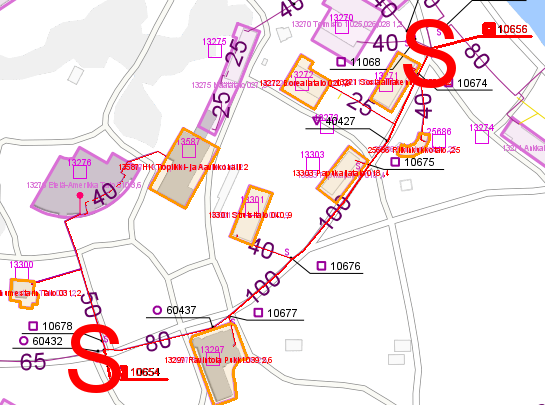
Huom! Käyttökeskeytys-tason ollessa aktiivisena, voidaan nähdä aikaisemmin luotuja käyttökeskeytyksiä. Käytä silloin lomakkeen Poimi käyttökeskeytys  -valintaa.
-valintaa.
Venttiilien ja kanavien lisääminen luodulle käyttökeskeytykselle
Aikaisemmin luodulle ja tallennetulle käyttökeskeytykselle on mahdollista lisätä uusia venttiilejä ja kanavia.
Valitse Lisää kohde  -painikkeen alasvetovalikosta Lisää venttiili
-painikkeen alasvetovalikosta Lisää venttiili  tai Lisää kanava
tai Lisää kanava  . Valinta avaa Venttiili- tai Kanava-lomakkeen, jolle haetaan tai poimitaan käyttökeskeytykselle lisättävä kohde. Lisää venttiili tai kanava käyttökeskeytykselle verkkokohteen lomakkeen Päivitä lomakkeelle
. Valinta avaa Venttiili- tai Kanava-lomakkeen, jolle haetaan tai poimitaan käyttökeskeytykselle lisättävä kohde. Lisää venttiili tai kanava käyttökeskeytykselle verkkokohteen lomakkeen Päivitä lomakkeelle  -toiminnolla. Lisätty kanava tai venttiili näkyy jatkossa Käyttökeskeytys
-toiminnolla. Lisätty kanava tai venttiili näkyy jatkossa Käyttökeskeytys -lomakkeen alaosan Muut kohteet -välilehdellä.
-lomakkeen alaosan Muut kohteet -välilehdellä.
Käyttökeskeytyksen tiedot
Käyttökeskeytys  -lomakkeelle muodostuu suoritetun laskennan myötä automaattisesti Tunnus lähimmän osoitteen mukaan. Tunnus on jälkikäteen muokattavissa. Lisäksi Verkkolaji-kenttä täydentyy automaattisesti kartalta valitun kohteen tietojen mukaisesti.
-lomakkeelle muodostuu suoritetun laskennan myötä automaattisesti Tunnus lähimmän osoitteen mukaan. Tunnus on jälkikäteen muokattavissa. Lisäksi Verkkolaji-kenttä täydentyy automaattisesti kartalta valitun kohteen tietojen mukaisesti.
Käyttökeskeytysosioon on mahdollista lisätä käyttökeskeytyksestä vastaava Mestari ja Suunnittelija Lisää  -painikkeiden avulla. Avautuvasta Yhteyshenkilö-lomakkeesta on kerrottu lisää kohdassa Yhteyshenkilöt.
-painikkeiden avulla. Avautuvasta Yhteyshenkilö-lomakkeesta on kerrottu lisää kohdassa Yhteyshenkilöt.
Työ-kenttään on valittavissa, onko kyseinen käyttökeskeytys suunniteltu vai suunnittelematon.
Tyyppi-kohdassa täsmennetään, minkä tyyppisestä käyttökeskeytystyöstä on kyse.
Kuvaus-kenttään voi kirjoittaa käyttökeskeytystä kuvailevia muita tietoja.
Lomakkeen alaosassa on nähtävillä käyttökeskeytykseen lisättyjen kohteiden lukumäärä.
Huom! Täytä lomakkeelle määritellyt pakolliset kentät tallentaaksesi käyttökeskeytyksen.
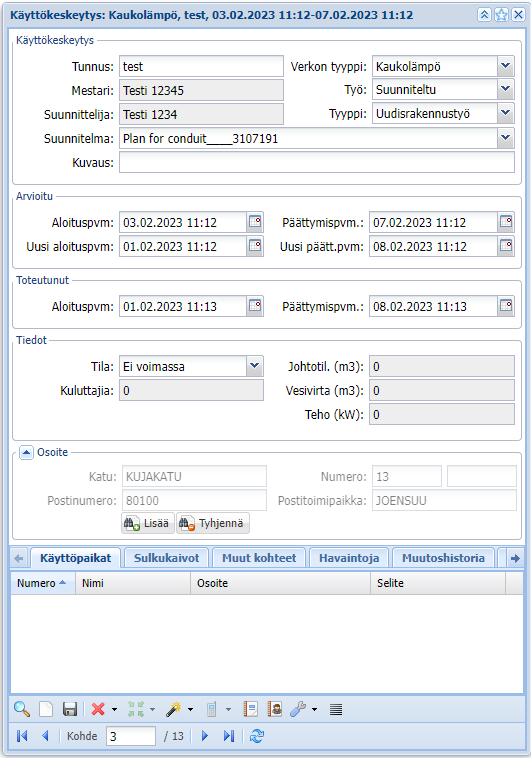
Arvioitu-osiossa ilmoitetaan käyttökeskeytyksen arvioitu ajankohta. Toteutunut-osioon täytetään käyttökeskeytyksen toteutunut ajankohta. Molemmissa osioissa on käytössä kalenteritoiminnallisuus, jossa kenttää klikkaamalla avautuvasta kalenterista valitaan sekä päivä että kellonaika ja painetaan OK-painiketta. Tuplaklikkaamalla kenttää saat valittua kaksi päivämäärää, jonka välillä esimerkiksi arvioitu aloituspäivämäärä voi olla.
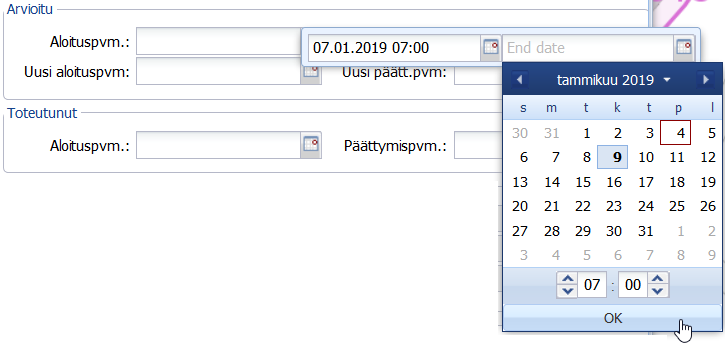
Tiedot-osioon lasketaan automaattisesti valitun käyttökeskeytyksen vaikutusalueella olevat kuluttajat, johtotilavuus, vesivirta ja teho. Osiossa on myös Tila-kenttä, johon voit määritellä käyttökeskeytyksen tilan. Osoite-osio täydentyy automaattisesti lomakkeelle valitun kohteen osoitteen mukaisesti.
Välilehdet
Käyttökeskeytys-lomakkeen alaosaan muodostuu seuraavat välilehdet:
Käyttöpaikat: Luettelona kaikki käyttöpaikat, jotka kuuluvat käyttökeskeytyksen piiriin
Sulkukaivot: Välilehdelle on lueteltuna kaikki kaivot venttiileineen, jotka on suljettava käyttökeskeytyksessä
Muut kohteet: Käyttökeskeytykseen lukeutuvat muut kohteet
Havaintoja: Käyttökeskeytykseen kuuluvien kohteiden havainnot, tiedot kerätään Havainto-lomakkeelta
Historia: Historia-välilehdellä esitetään tietoa aiemmista käyttökeskeytyksistä niiden käyttöpaikkojen osalta, jotka kuuluvat lomakkeella avoinna olevaan käyttökeskeytykseen.
Liitteet: Käyttökeskeytykselle voi liittää liitteitä, esimerkiksi valokuvia tai dokumentteja.
Yhteyshenkilöt
Käyttökeskeytys-lomakkeelle voi lisätä Yhteyshenkilöitä. Yhteyshenkilöt voivat olla Mestarin ja Suunnittelijan lisäksi esimerkiksi isännöitsijöitä tai huoltoyhtiöitä.
Yhteyshenkilön lisääminen
Lisää käyttökeskeytykselle yhteyshenkilöitä alaosan Yhteyshenkilö  -painikkeesta. Avautuvalla Yhteyshenkilöt kohteelle -lomakkeella voit tarkastella ja lisätä uusia yhteyshenkilöitä.
-painikkeesta. Avautuvalla Yhteyshenkilöt kohteelle -lomakkeella voit tarkastella ja lisätä uusia yhteyshenkilöitä.
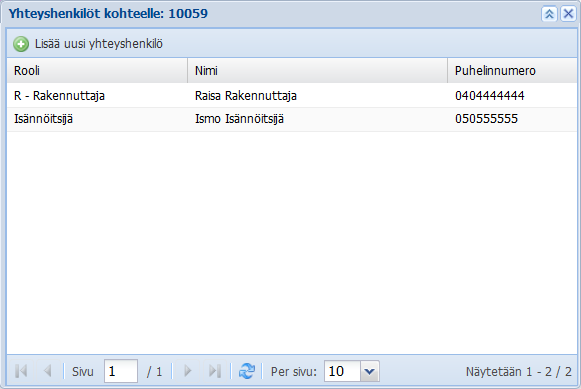
Lisää uusi yhteyshenkilö kohteelle painamalla Lisää uusi yhteyshenkilö  -painiketta. Avautuvalla Yhteyshenkilö-lomakkeella voit hakea olemassa olevia ja tallentaa uusia yhteyshenkilöitä.
-painiketta. Avautuvalla Yhteyshenkilö-lomakkeella voit hakea olemassa olevia ja tallentaa uusia yhteyshenkilöitä.
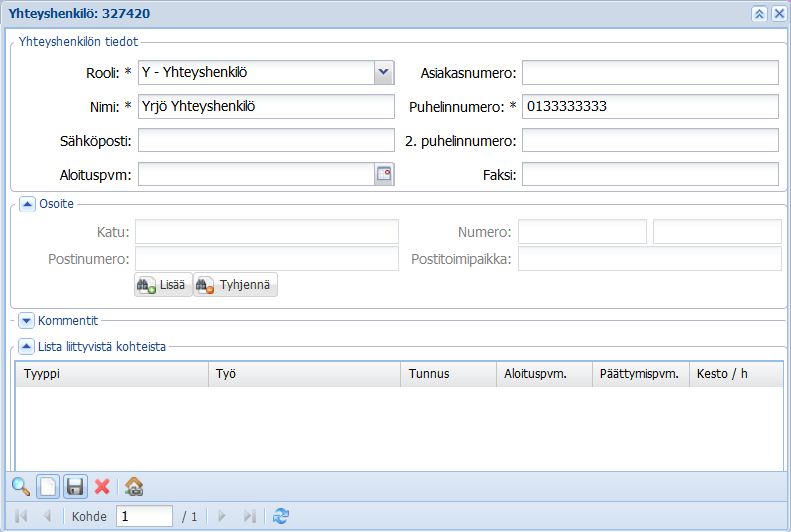
Lisätessäsi uuden henkilön, täytä vähintään pakolliset tiedot lomakkeelle ja paina Tallenna-painiketta. Voit lisätä yhteyshenkilölle myös osoitteen Lisää  -painikkeesta.
-painikkeesta.
Lomakkeen alaosassa on Lista liittyvistä kohteista -osio, jossa näytetään kohteet, joihin yhteyshenkilö liittyy. Mikäli haluat liittää kohteellesi lomakkeella olevan yhteyshenkilön, paina Lisää tämä henkilö aktiiviseen kohteeseen  -painiketta. Ohjelma kysyy varmistuksen yhteyshenkilön lisäämisestä kohteelle. Vastaamalla Kyllä, yhteyshenkilö siirtyy käyttökeskeytyksen yhteyshenkilölistalle. Paina vielä Päivitä
-painiketta. Ohjelma kysyy varmistuksen yhteyshenkilön lisäämisestä kohteelle. Vastaamalla Kyllä, yhteyshenkilö siirtyy käyttökeskeytyksen yhteyshenkilölistalle. Paina vielä Päivitä  -painiketta päivittääksesi Yhteyshenkilöt kohteelle -lomakkeen näkymän.
-painiketta päivittääksesi Yhteyshenkilöt kohteelle -lomakkeen näkymän.
Listalla olevia yhteyshenkilöitä on mahdollista muokata niiden omalla lomakkeellaan ja asettaa yhteyshenkilö mestariksi tai suunnittelijaksi, joista lisää kohdassa Käyttökeskeytyksen tiedot. Paina hiiren oikeaa yhteyshenkilörivin kohdalla, ja valitse haluttu toiminto.
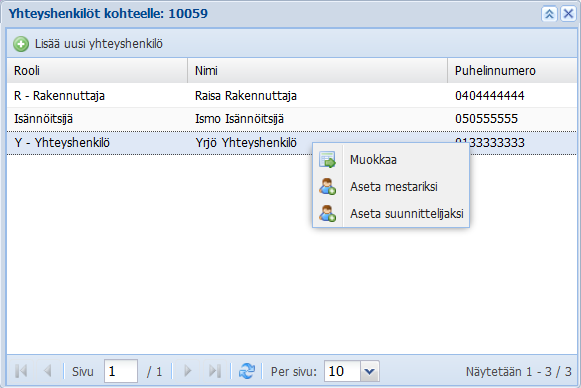
Käyttökeskeytyksestä tiedottaminen
Käyttökeskeytyksistä on mahdollista tiedottaa asiakkaita kahdella eri tapaa, joko paperisella tiedotteella tai tekstiviestillä. Seuraavaksi esitellään molemmat viestintätavat.
Paperitiedote
Paina Raportit  -painiketta luodaksesi tiedotteen Käyttökeskeytys-lomakkeella olevien tietojen perusteella. Ohjelma luo tiedotteen Excel-formaatissa, jossa tiedotteen tietoja voi muokata ja lomakkeen voi tallentaa ja tulostaa.
-painiketta luodaksesi tiedotteen Käyttökeskeytys-lomakkeella olevien tietojen perusteella. Ohjelma luo tiedotteen Excel-formaatissa, jossa tiedotteen tietoja voi muokata ja lomakkeen voi tallentaa ja tulostaa.
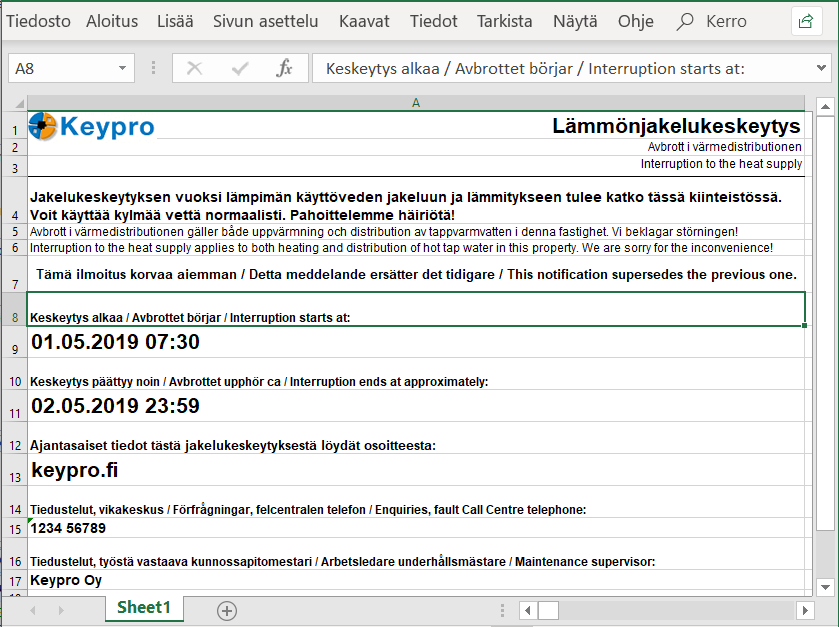
Tekstiviestipalvelu
Käyttökeskeytysalueella sijaitseville käyttöpaikkojen asiakkaille on mahdollista lähettää myös tekstiviesti. Jotta tekstiviestin lähettäminen onnistuu, pitää asiakkaalla olla tallennettuna matkapuhelinnumero.
Hae käyttökeskeytys tai useammat käyttökeskeytykset lomakkeelleen, ja paina Tekstiviestipalvelu  -painiketta. Tekstiviestipalvelu-lomake avautuu esitäytettynä käyttökeskeytyksen piiriin kuuluvien käyttöpaikkojen asiakkaiden yhteystiedoilla.
-painiketta. Tekstiviestipalvelu-lomake avautuu esitäytettynä käyttökeskeytyksen piiriin kuuluvien käyttöpaikkojen asiakkaiden yhteystiedoilla.
Tekstiviestipalvelusta on kerrottu lisää KeyAquan ohjeessa.
Käyttökeskeytysraportti
Käyttökeskeytyksestä tai useammasta käyttökeskeytyksestä on mahdollista muodostaa raportteja Listaa  -toiminnon avulla.
-toiminnon avulla.
Paina lomakkeen Listaa  -painiketta, jolloin saat listanäkymän Käyttökeskeytys-lomakkeella olevista käyttökeskeytyksistä.
-painiketta, jolloin saat listanäkymän Käyttökeskeytys-lomakkeella olevista käyttökeskeytyksistä.
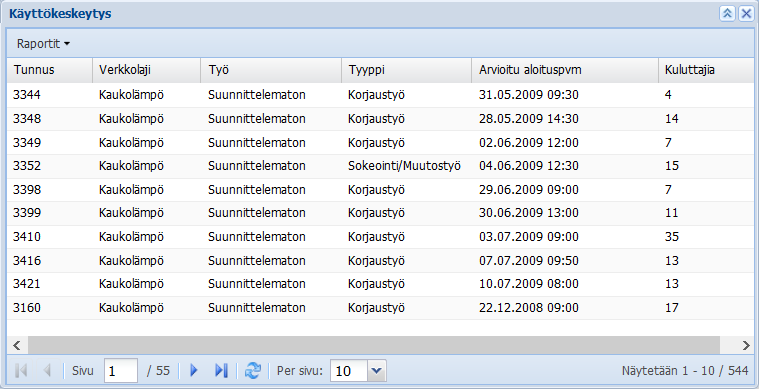
Vihje: Painamalla hiiren oikeaa halutun käyttökeskeytysrivin päällä, pääset muokkaamaan sen tietoja. Voit valita myös useamman käyttökeskeytysrivin shift- ja control -painikkeilla.
Listatuista kohteista on mahdollista muodostaa raportteja valitsemalla lomakkeen yläosan Raportit-painikkeen vaihtoehto Listaraportti  . Ohjelma luo raportin Excel-formaatissa, jossa raportin tietoja voi muokata ja lomake on mahdollista tallentaa ja tulostaa.
. Ohjelma luo raportin Excel-formaatissa, jossa raportin tietoja voi muokata ja lomake on mahdollista tallentaa ja tulostaa.
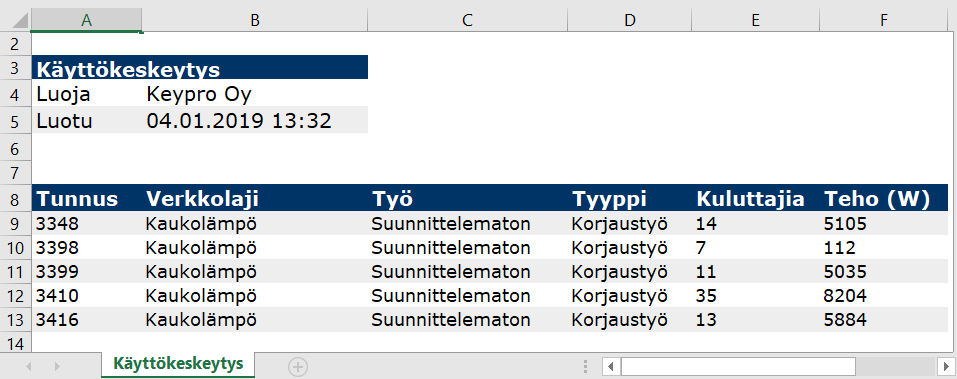
Huomioi, että listanäkymässä olevat sarakevalinnat määrittävät, mitä tietoja myös raportissa esitetään. Sarakenäkymää voit muokata sarakkeen sivussa olevasta nuolesta.
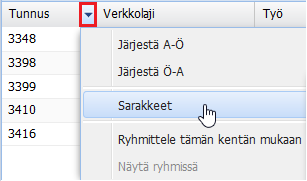
Käynnistä käyttökeskeytyslaskenta
Järjestelmä laskee käyttökeskeytyksen piiriin kuuluvat verkon kohteet jo Käyttökeskeytys  -lomakkeella. Laskennan nopeuttamiseksi järjestelmä tekee tausta-ajon automaattisesti joka yö. Mikäli verkon kohteiden kytkentöjä muutetaan, ja halutaan nähdä näiden aiheuttama muutos käyttökeskeytysalueeseen saman päivän aikana, on mahdollista käynnistää itse käyttökeskeytyslaskenta (tausta-ajo). Paina Käynnistä käyttökeskeytyslaskenta
-lomakkeella. Laskennan nopeuttamiseksi järjestelmä tekee tausta-ajon automaattisesti joka yö. Mikäli verkon kohteiden kytkentöjä muutetaan, ja halutaan nähdä näiden aiheuttama muutos käyttökeskeytysalueeseen saman päivän aikana, on mahdollista käynnistää itse käyttökeskeytyslaskenta (tausta-ajo). Paina Käynnistä käyttökeskeytyslaskenta  -painiketta käynnistääksesi manuaalisesti käyttökeskeytyslaskennan. Käyttäjälle tulee sähköpostiin ilmoitus, kun käyttökeskeytyslaskenta on suoritettu.
-painiketta käynnistääksesi manuaalisesti käyttökeskeytyslaskennan. Käyttäjälle tulee sähköpostiin ilmoitus, kun käyttökeskeytyslaskenta on suoritettu.
Huomioi, että Käynnistä käyttökeskeytyslaskenta  -toiminto voi viedä useita kymmeniä minuutteja!
-toiminto voi viedä useita kymmeniä minuutteja!
Käyttökeskeytyksen esikatselu
Käyttökeskeytyksen esikatselu  on käyttökeskeytysalueiden nopeaan visualisointiin kehitetty toiminto.
on käyttökeskeytysalueiden nopeaan visualisointiin kehitetty toiminto.
Paina Käyttökeskeytyksen esikatselu  -painiketta ja valitse avautuvalta lomakkeelta Kohteen valinta
-painiketta ja valitse avautuvalta lomakkeelta Kohteen valinta  -painike. Rajaa kartalta kohde (kanava/venttiili). Kartalle korostuvat käyttökeskeytysalueeseen kuuluvat verkon kohteet. Tyhjennä
-painike. Rajaa kartalta kohde (kanava/venttiili). Kartalle korostuvat käyttökeskeytysalueeseen kuuluvat verkon kohteet. Tyhjennä  -painikkeella pyyhit käyttökeskeytysalueen korostuksen kartalta.
-painikkeella pyyhit käyttökeskeytysalueen korostuksen kartalta.